

By ジーナバロウ, Last updated: August 26, 2019
誰かがお客様のiOSデバイスでお客様を気にかけていますか? お客様の携帯電話で不明なコールを受け取りますか? 調べる 方法 iPhoneで番号をブロックする この新しい投稿で!
パート1。 iPhone、iOS 7 / 8 / 9 / 10 / 11の番号をブロックする方法パート2。 iOS 6以前でお客様のiPhoneの番号をブロックする方法パート3。 発信者番号が隠されているときにiPhone上の番号をブロックするのを勉強するパート4。 データの消失後に連絡先を復元する方法ビデオガイド:iPhoneから番号を紛失または削除した場合の復元方法
未知の人々からの不必要な電話やテキストの取得は、今日の現代生活の共通の問題です。 このような煩わしさを受けるのは本当に気になる前で、後払いのプロバイダに電話して番号をブロックして報告する必要があります。
現代の技術に関する良い点は、アップルはいくつかの設定のカスタマイズで迷惑電話を止めることができることを確認しました。 学ぶ方法はさまざまです iOS 7 / 8 / 9 / 10 / 11でiPhone上の番号をブロックする 当社はiOS 7とそれ以降のバージョンで動作するものから始めます。

iTunesでiPhoneをバックアップする
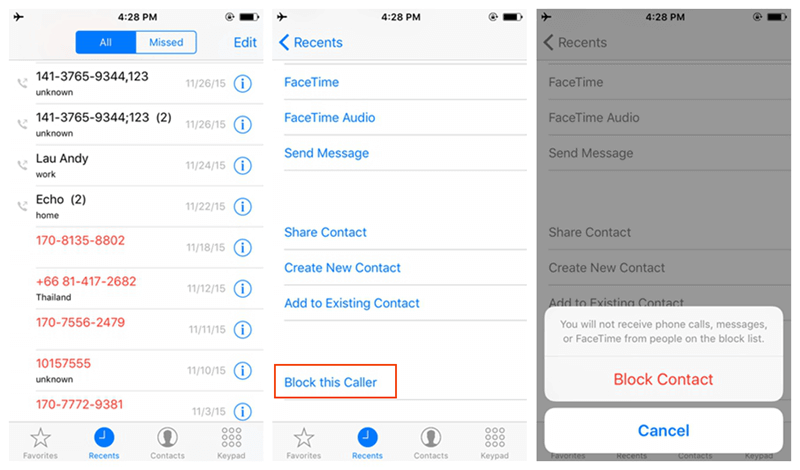
連絡先情報を単にブロックするだけで気にしたくない場合は、番号や連絡先をブロックすることもできます。
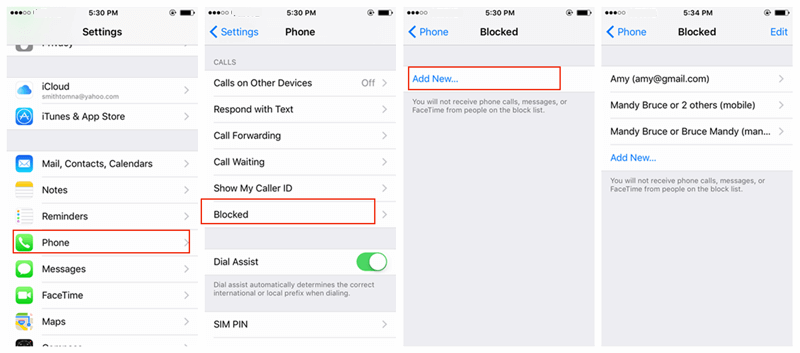
連絡先のブロックを解除する方法を学ぶ
お客様が気が変わって再び友達を作ることに決めたら、いつでも連絡先のブロックを解除することができます。 この部分は連絡先のロックを解除するためのものです。
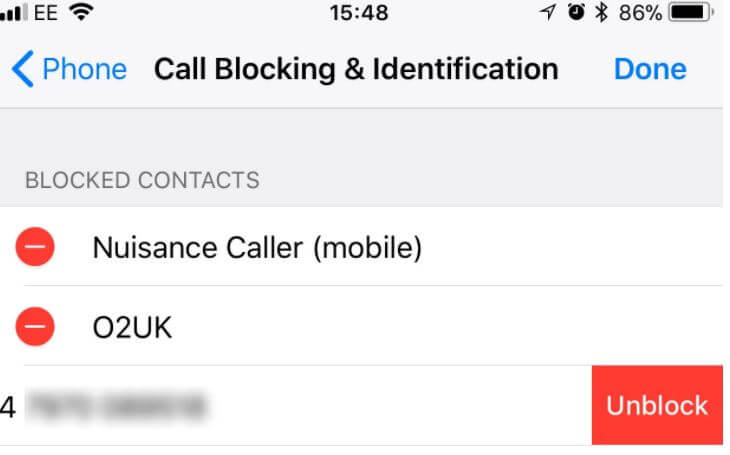
iPhone上の連絡先のブロックを解除するには
これまでに番号のロックを解除して相手と相談した場合、携帯電話のブロックリストから自分の番号を削除することができます。 手順は次のとおりです。
iOS 6以前で動作しているiPhoneで数字をボックするのは、最新バージョンと比較してあまりにも面倒です。 お客様がアップデートを入手できたら、それをしてください。さもなければ不要な番号をブロックする方法についてこれらのオプションを参照することができます。
iOSのバージョンを更新するには、[設定]に移動し、[一般]を見つけてタップし、[ソフトウェアアップデート]をタップします。 更新がない場合、または携帯電話がそれ以上サポートしていない場合は、下記の推奨手順をご覧ください。
人々はまた読んだ:
バックアップなしでiPhoneの連絡先を復元する方法
脱獄と非公式のアプリケーションのインストール
当社は、お客様のiPhoneの脱獄を強く推奨していません。 不要な通話リストを使用できるように、iPhoneのiOSバージョンをアップグレードすることをお勧めします。
ただし、アップグレードオプションがなく、個人的な理由で脱獄を選択した場合は、適切な注意を払って行うか、回避策を知っているエキスパートにその旨を伝える必要があります。 脱獄が永久にお客様のiPhoneを煉瓦にするかもしれないので、お客様は非常に注意する必要があることを覚えておいてください。
jailbreakingの後、お客様は不要な数をブロックすることができるサードパーティのアプリや非公式のアプリをインストールすることができます。 また、Cydiaアプリストアを使用して、通話ブロッキングアプリを購入することもできます。
ブロッキングのためのアプリケーションの1つはiBlacklistと呼ばれ、より新しいiOSバージョンのような同じコールブロッキング機能を提供しますが、iPhoneのjailbreakingはお客様の個人情報を含むお客様のデバイスからそんなに多くを要することを覚えています。
誰かがお客様を気にかけて電話しているときに、コールを無視するかキャンセルすることが最善の選択肢です。 連絡先リストに番号を保存してから電話をかけると、すぐに電話を切ったりキャンセルしたりすることができます。
迷惑電話の発信者が隠し発信者IDを使用することがあります。 誰も本当にお客様を悩ませないようにするために。 発信者番号が隠れていたり表示されていない場合でも、iPhone上の番号が入力されないようにする方法を学ぶこともできます。 発信者IDがないと、誰がお客様を悩ませているのかを知るのが難しくなります。隠し番号があってもインストールして不要な発信者をブロックするために使用できるAppStoreのアプリがいいでしょう。
しかし、数字を見ることができないときにiPhoneで数字をブロックする方法についての手作業の手順に精通していることが最善です。
これは、他の番号がお客様に電話するのを完全に禁止します。 お客様の連絡先リストに記載されている人だけがお客様の番号に電話をかけることができます。
さて、発信者IDが隠されていても簡単にiPhone上の番号をブロックすることができます。
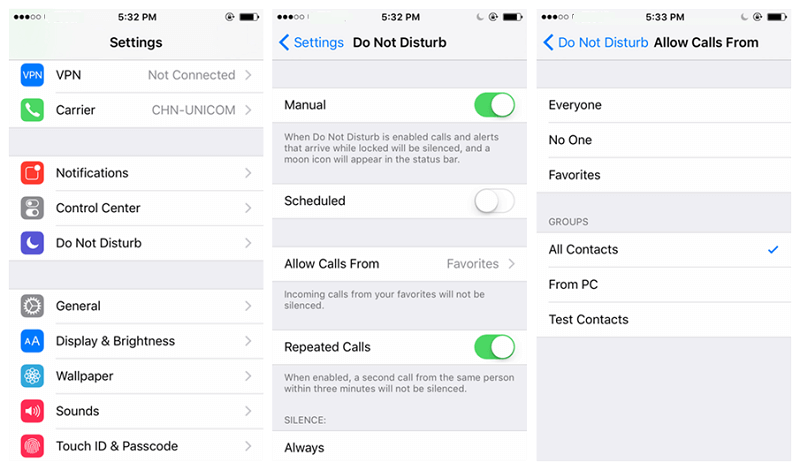
発信者IDが見えないときにiPhoneの連絡先をブロックする
紛失した連絡先を取得する方法の詳細
この記事では、 iPhoneで番号をブロックする方法 iOS 7以降、iOS 6以前のバージョンでも同様です。 誤って一部の連絡先を削除したのにバックアップがない場合は、以下の推奨ソフトウェアを使用してください。 FoneDogチームが開始したiOSデータ復元.
iPhoneで番号をブロックする方法を理解しようとしている間にお客様の連絡先リストを駄目にしたら、すぐにそれを実行する必要があります。 特にiCloudやiTunesにバックアップを作成していないときに、電話の使用を続けると、連絡先がすぐに失われる可能性があります。
ここでお客様がダウンロードして試してみるための無料版です。
バックアップを忘れてしまった場合は、すぐにiPhoneの使用をやめて、失われた連絡先を回復する効果的なソリューションを見つけることを強くお勧めします。 最も効果的なソフトウェアの1つはFoneDog Toolkit-iOS Data Recoveryです。 このプログラムは、連絡先、カレンダー、メッセージ、通話履歴、写真、ビデオなどのさまざまな電話ファイルの回復を可能にします。
FoneDog Toolkit - iOSデータ復元は、最近のiPhone X、iPhone 8、8PlusのiOSデバイスと互換性があります。 プログラムをダウンロードしてインストールした後、数分で連絡先や通話履歴を復元できます。 クリックスループロセスが装備されているので、誰もが重要な情報をすべて簡単に取り出すことができます。
FoneDogツールキット - iOSデータ復元には、iOSデバイスからの復元、iTunesからの復元、iCloudからの復元の3つの復元方法があります。
ようこそiPhoneで紛失した番号を復元するこのビデオを見る
コメント
コメント
人気記事
/
面白いDULL
/
SIMPLE難しい
ありがとうございました! ここにあなたの選択があります:
Excellent
評価: 4.6 / 5 (に基づく 93 評価数)